这是一个真实的案例,如图所示,下方的表格是一份销售明细,现在需要统计出每一天销售的产品种类的笔数,即8月2日销售了3个商品5笔订单,我们要统计的就是3个商品,凡是当天重复的货号,仅计算一次。
很多人首先想到的就是函数,如果从函数的角度分析,既要条件计算,又要去重复,显然有些麻烦,这里我们就使用数据透视表,显然更好操作又简单。

但是,我们按常规的数据透视表操作方法去操作,选中数据区域,点击菜单栏上“插入-数据透视表”,弹出对话框,设置好参数后,点击确定。

根据右侧的字段列表,勾选要显示的字段,根据货号计数,但这样子无法去重。
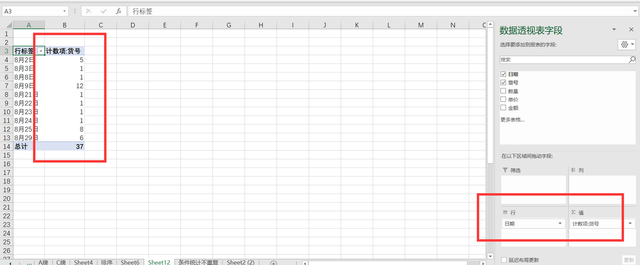
故返回,重新回到插入数据透视表的界面,勾选左下角的“将此数据添加到数据模型”。
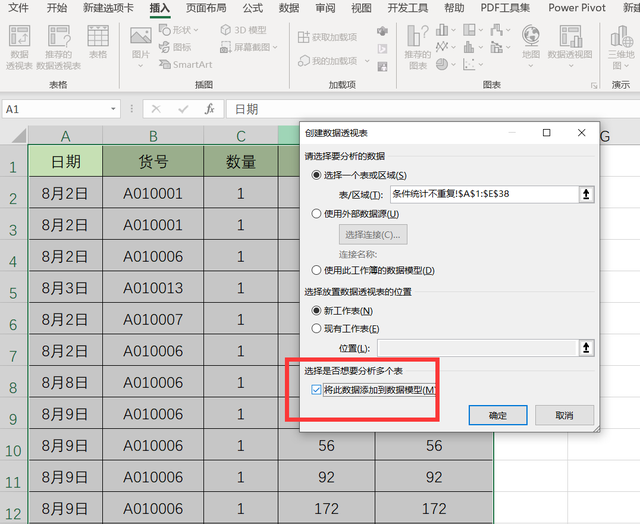
点击确定,同样的方式勾选要在透视表上显示的字段名以及行标签,同样将货号拉动到值区域,点击鼠标左键,选择“值字段设置”,弹出窗口,在值汇总方式下方的计算类型里,下拉到最底部,选择“非重复计数”,即重复的只计算一次。
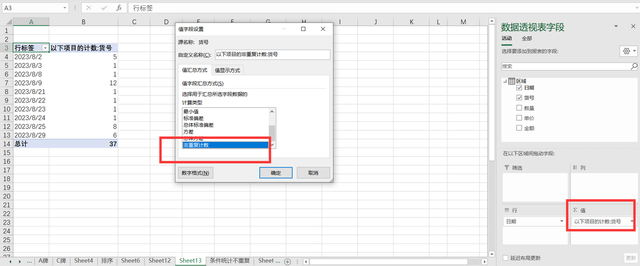
点击确定,透视表里的数据重新进行了计算,我们来核对下结果,8月2日虽然销售了5笔,但只有3个货号,故统计的结果也会显示为3。
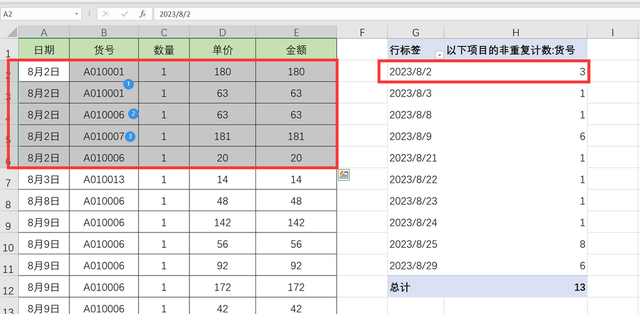
如果想看具体是哪些产品货号,在“数据透视表字段”窗口里调整行标签,将货号拉动到行标签里,透视表上就能显示出每日销售的产品货号了。

怎么样?用数据透视表的方式去统计不重复的笔数是不是又快又简单呢?不过要注意的是,如果你的EXCEL版本低于2013的话,就没有这个功能了。
